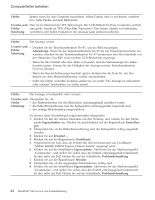Lenovo ThinkPad X60s (German) Service and Troubleshooting Guide - Page 37
Kapitel, Wiederherstellungsoptionen
 |
View all Lenovo ThinkPad X60s manuals
Add to My Manuals
Save this manual to your list of manuals |
Page 37 highlights
Kapitel 4. Wiederherstellungsoptionen Programm ″Rescue and Recovery″ verwenden Wenn Windows nicht ordnungsgemäß ausgeführt wird, verwenden Sie den Arbeitsbereich von Rescue and Recovery, um den Fehler zu beheben bzw. die Fehlerursache zu bestimmen. Gehen Sie wie folgt vor: 1. Schalten Sie den PC aus und wieder ein. 2. Beobachten Sie während des Systemstarts aufmerksam den Bildschirm. Wenn die Nachricht "To interrupt normal startup, press the blue ThinkVantage button" unten links in der Anzeige erscheint, drücken Sie die blaue Taste ″ThinkVantage″. Der Arbeitsbereich von Rescue and Recovery wird geöffnet. 3. Nachdem der Arbeitsbereich von Rescue and Recovery geöffnet wurde, können Sie wie folgt vorgehen: v Ihre Dateien, Ordner und Sicherungskopien sichern oder wiederherstel- len. v Ihre Systemeinstellungen und Kennwörter konfigurieren. v Fehler mit den Diagnoseprogrammen erkennen und beheben. Weitere Informationen zur Verwendung der Funktionen von Rescue and Recovery finden Sie im Abschnitt "Übersicht zur Wiederherstellung" in der Onlinhilfe ″Access Help″. Werkseitig vorinstallierten Festplatteninhalt wiederherstellen Anstelle einer Wiederherstellungs-CD oder einer Windows-CD bietet Lenovo Ihnen im Lieferumfang Ihres ThinkPad einfachere Möglichkeiten zum Ausführen der normalerweise mit diesen CDs verbundenen Aufgaben. Die Dateien und Programme für diese Alternativmethoden befinden sich auf der Festplatte Ihres Computers. Auf diese Art können keine CDs verlegt oder falsche CDVersionen verwendet werden. Eine vollständige Sicherungskopie aller Dateien und Programme, die von Lenovo werkseitig auf Ihrem Computer vorinstalliert wurden, befindet sich in einem verdeckten geschützten Bereich bzw. in einer Partition auf der Festplatte. Obwohl diese Sicherungskopien verdeckt sind, ist für sie Speicherplatz auf der Festplatte erforderlich. Wenn Sie die Speicherkapazität Ihrer Festplatte unter Windows überprüfen, werden Sie feststellen, dass die Gesamtkapazität der Festplatte geringer als erwartet ist. Dies erklärt sich durch den Speicherplatz, der für den Inhalt der verdeckten Partition erforderlich ist. © Copyright Lenovo 2006 29